Pre prehliadanie všetkých údajov v programe ELALL pre Windows 3.0 je
použitý jednotný prehliadač. Tento umožňuje v závislosti od používaných
údajov prehľad údajov podľa zvolených podmienok, ich úpravu a tlač.
Pre
komfortné a jednoduché ovládanie prehliadača je potrebné používať
myš alebo podobné polohovacie zariadenie. Formát prehliadača
dokumentuje nasledujúci obrázok. (ako príklad
sú použité údaje skladu, ale princíp je rovnaký vo všetkých častiach
programu).
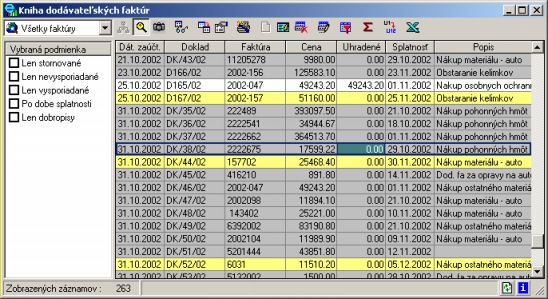
Okno
je rozdelené na 2 časti: - pravá strana okna slúži na zobrazenie údajov,
ľavá strana slúži na nastavovanie podmienok pre prehliadané údaje.
Ďalšie funkcie sú ovládané pomocou nástrojovej lišty (toolbar),
ktorá je súčasťou prehliadača.
Základné vlastnosti
prehliadača
Rýchla
tvorba podmienok pomocou myši jednoduchým zaškrtnutím v ľavej časti
okna s okamžitou aktualizáciou zobrazených údajov. Všetky funkcie,
prístupné z nástrojovej lišty prehliadača (napr. prečíslovanie
dokladov, precenenie skladových kariet, zmena sadzieb DPH a pod.) sa
vzťahujú len k zobrazeným dátam, a len k tým sa daná funkcia vykonáva.
Okamžitá tlač výstupných zostáv priamo z prehliadača, pričom sa
tlačia len zobrazené údaje (podmienka sa prenáša aj do výstupných
zostáv), a k dispozícii pre tlač sú vždy výstupné zostavy, súvisiace
s práve prehliadanými dátami
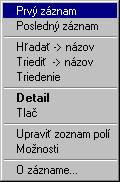
Ovládanie funkcií
prehliadača je najrýchlejšie prostredníctvom nástrojovej lišty,
alebo vyvolaním ponuky po stlačení pravého tlačidla myši nad tabuľkou
s údajmi. Nie všetky funkcie sú prístupné z menu, a nie všetky
funkcie sú prístupné prostredníctvom nástrojovej lišty, niektoré
funkcie sú prístupné i z lišty i z ponuky.
Popis nástrojovej lišty prehliadača
 |
Vyvolanie nastavenia podmienky |
Vyvolá dialóg pre nastavenie aktuálnych podmienok pre prehľad |
 |
Výber polí prehľadu |
Vyvolá okno s výberom polí pre prehľad |

|
Možnosti okna
|
Vyvolá okno s nastavením aktuálneho okna |

|
Úprava záznamov |
Úprava záznamov priamo v prehľade (tabuľke) |

|
Tlač zostáv
|
Vyvolá dialóg pre tlač zostáv k aktuálnemu prehľadu |

|
Nový záznam
|
Pridanie nového záznamu |

|
Úprava záznamu |
Úprava aktuálneho záznamu |

|
Vymazanie záznamu |
Vymazanie aktuálneho záznamu |

|
Hľadanie |
Hľadanie v poli, v ktorom sa nachádza kurzor |
Nastavenie polí prehľadu

Po
vyvolaní voľby"Upraviť zoznam polí" alebo tlačidlom z lišty podľa
obrázku sa zobrazí zoznam polí, prístupných pre prehľad.Ľavá časť okna
obsahuje polia, prístupné pre prehľad, pravá časť vybrané polia. Je možné
meniť poradie polí, v prehľade je možné nastaviť i veľkosti jednotlivých
polí posunom myši pri stlačenom ľavom tlačidle na rozhraní polí. Všetky
nastavenia sú viazané na konkrétneho používateľa. Zapamätanie
nastavenia vykonáte v Možnostiach prehľadu.

Po
vyvolaní voľby"Možnosti"
stlačením tlačidla je vyvolaný okno s nastavením, v ktorom môžete
nastaviť parametre aktuálneho prehľadového okna. Všetky informácie v tomto
okne nastavené sú viazané na konkrétneho používateľa

Voľba je
prístupná z nástrojovej lišty alebo z menu voľbou tlač. Vyvolá okno so zoznamom výstupných zostáv, súvisiacich z aktuálnym prehľadom na
obrazovke. Pri tomto type tlače je vždy zachované nastavenie výberov z
obrazovky, čiže ak je v prehľade na obrazovke nastavené napr. "Len položky
v stave", v tlačových zostavách sa zobrazia len tieto položky.
Pridanie záznamu
Naštartuje okno s detailom záznamu, ktoré je v stave úprav s pridaným prázdnym
záznamom. Nový záznam bude uložený potvrdením tlačidlom "OK"
naspodku okna alebo stlačením klávesu CTRL+S, alebo stlačením tlačidla
"Uložiť" na centrálnej nástrojovej lište. Nový záznam nebude
uložený, ak sa potvrdí tlačidlo "Storno" na spodku okna, alebo
stlačením klávesu ESC, alebo stlačením tlačidla "Neuložiť
zmeny" na centrálnej nástrojovej lište.Bližšie informácie i pridávaní a ukladaní záznam pozri voľbu Práca
s jednotlivými záznamami
Úprava záznamu
Naštartuje okno s detailom záznamu, ktoré je v stave úprav. Po úprave
bude záznam uložený potvrdením tlačidlom "OK" naspodku okna alebo
stlačením klávesu CTRL+S, alebo stlačením tlačidla "Uložiť" na
centrálnej nástrojovej lište. Úpravy záznamu nebudú uložené, ak sa
potvrdí tlačidlo "Storno" na spodku okna, alebo stlačením klávesu
ESC, alebo stlačením tlačidla "Neuložiť zmeny" na centrálnej nástrojovej
lište.Bližšie informácie i
pridávaní a ukladaní záznam pozri voľbu Práca
s jednotlivými záznamami
Vymazanie záznamu
Zruší záznam na aktuálnej polohe kurzora. Tlačítko je prístupné, ak
to dovoľuje prístupové právo prihláseného užívateľa a ak je táto operácia
v aktuálnej tabuľke povolená.